如何在Linux中更改文件夹所有者?这是一个在Linux系统能够常遇到的问题。不过,你不必因此感到困惑或者惊恐,因为这篇文章将通过简单的步骤指导你如何更改所有者。
我们将使用chown命令,这是一个能够更改文件或文件夹所有者的命令。
步骤 1: 打开终端
在Linux中,你需要先打开终端。如果你不知道如何打开终端,可以搜索一下或者查看你的快捷键,通常是Ctrl+Alt+T。
步骤 2: 使用“cd”命令导航到文件夹
在终端中输入cd命令,切换到包含要更改所有者的文件夹所在的路径。举个例子,如果你要更改所有者的文件夹在“~/Documents”下,那么可以输入以下命令:
cd ~/Documents
步骤 3: 使用“chown”更改所有者
现在,使用chown命令来更改文件夹所有者。格式:
sudo chown 新用户名:新用户组 文件夹路径
这里的“sudo”是管理员权限,“新用户名”和“新用户组”替换为你想要设置的新所有者的用户名和组名,而“文件夹路径”则是目标文件夹的路径,例如:
sudo chown newuser: documents
这会把所有权转移到newuser,并且文件夹所有者的权限也会变成newuser。
步骤 4: 验证更改
最后,你可以使用ls -l命令来检查更改是不是成功。它将列出文件夹中的所有文件的所有者用户和组信息。你还可以使用各种可以查看文件或目录详细信息的文件管理器进行验证。
小结
在Linux中,更改文件或目录的所有权是一个很常见的操作。如果你知道chown命令并且了解其基本用法,你应该可以在不出错的情况下快速轻松地更改文件夹的所有权。
相关问题推荐
如果你还有其他Linux方面的问题需要解决,比如如何安装软件、如何使用命令行等等,可以在知乎、CSDN、Stackoverflow或其他相关技术论坛上提问查找解决方法。或者直接在搜索引擎中查找相关问题的解答。有时,搜索引擎并没有很好地回答你的问题,但是总有其他人遇到过同样的问题,他们可能已经在论坛上提问并获得答案。
总之,多问多学,你将会成为Linux大神。
希望这篇文章有帮助。
如果你有任何问题或建议,请在下面的评论区留言,非常感谢。
如果你喜欢这篇文章,请点赞并关注我的博客,欢迎分享给你的朋友。感谢观看!
同时,也非常感谢Unsplash API提供的图片资源。
通过本次操作,您学习到了如何在linux系统下更改文件夹的所有者和属组。为了更好的理解和掌握这个知识点,你可以尝试在Linux操作系统中更改你想要更改的文件夹或文件的所有者。加油吧!

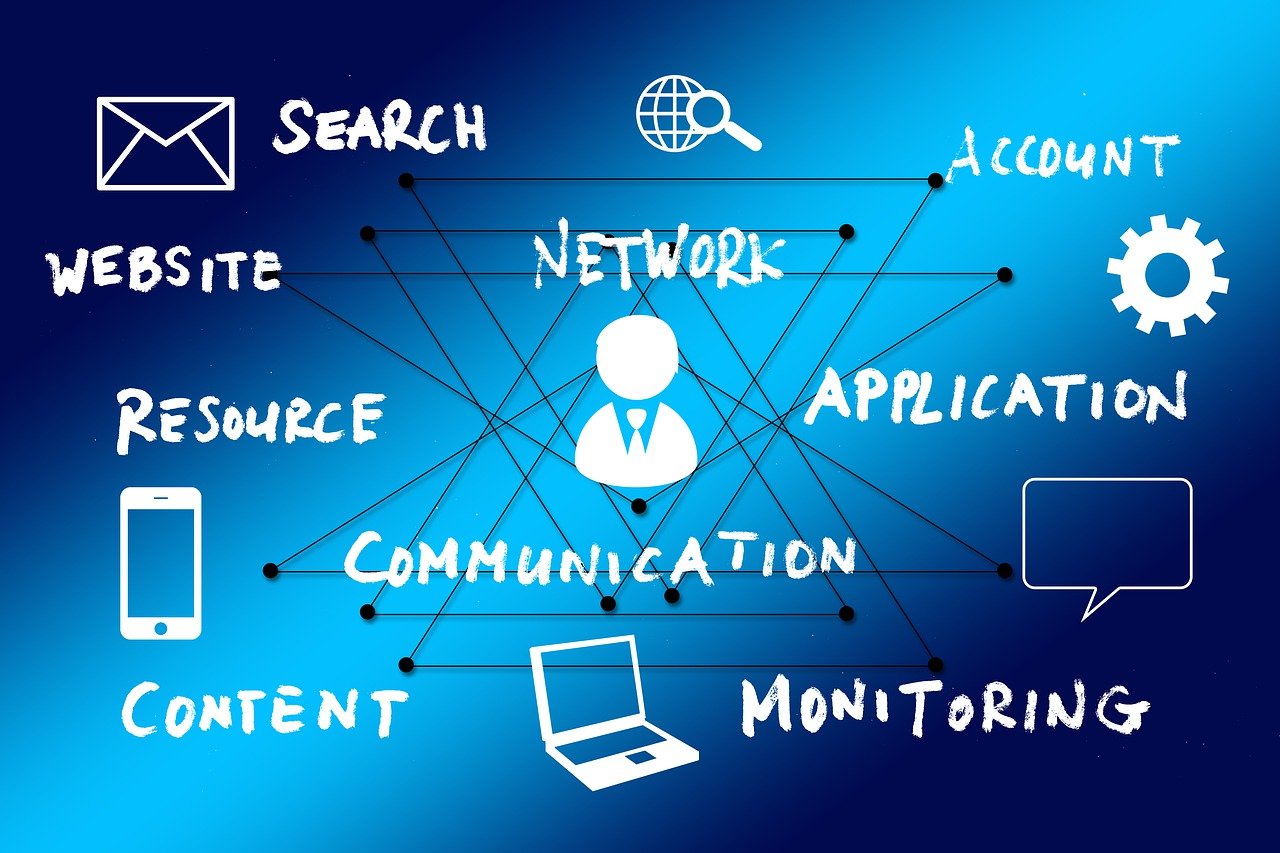





评论留言